淘宝主图视频尺寸比例是多少
在淘宝运营中,主图视频是吸引消费者点击、提升转化率的关键元素——合适的尺寸比例能让视频在商品详情页完美展示,避免画面拉伸或黑边;而优质的内容优化(如字幕、音乐)能进一步凸显产品卖点。下面将详细拆解淘宝主图视频的官方尺寸比例要求,并教你通过爱剪辑,快速调整视频比例、优化内容,打造符合平台规范且吸睛的主图视频。
1.淘宝主图视频官方尺寸比例
淘宝平台对主图视频的尺寸比例有明确规范,并非所有比例都能适配详情页展示,选错比例可能导致视频被压缩、裁剪,影响视觉效果。目前官方推荐且适配度最高的是以下2种比例:
1.1正方形比例(最通用,适配全场景)
尺寸规范:标准宽度为800像素,高度与宽度一致(即800×800),这是淘宝PC端与移动端详情页的“黄金比例”。在手机端浏览时,正方形视频能填满屏幕核心区域,无需用户左右滑动;在PC端展示时,不会因比例失衡出现黑边,视觉聚焦性强,适合展示服装、饰品、家居等需要全方位呈现细节的产品。
适用场景:绝大多数类目(如女装、美妆、家电),尤其适合需要突出产品整体外观、细节设计的视频,例如服装的版型展示、饰品的工艺细节、家电的外观功能演示。
1.2竖屏比例(移动端优先,沉浸式体验)
尺寸规范:宽度与高度比例为3:4,官方接纳的尺寸范围从360×480像素到1800×2400像素,建议最低分辨率不低于750×1000像素(避免模糊)。这种比例更贴合手机竖屏浏览习惯,能占据更多屏幕空间,带来更强的沉浸式体验,适合展示需要动态演示、场景化呈现的产品。
适用场景:美妆教程、食品制作、家居用品使用场景等,能让消费者更直观看到产品的使用过程与效果。
1.3这些尺寸不推荐
不推荐16:9横屏比例:在手机端详情页展示时,上下会出现大量黑边,视觉占比小,容易被消费者忽略;
不建议非标准尺寸(如2:3、4:5):可能导致视频上传后被平台自动拉伸或裁剪,出现产品变形、关键信息缺失的问题。
2.用爱剪辑调整视频比例
若拍摄的视频比例不符合淘宝主图要求(如手机横拍的16:9视频),无需重新拍摄,用爱剪辑可快速调整为1:1或3:4比例,且操作零门槛,普通电脑就能流畅运行。
爱剪辑核心优势:
零学习成本:全中文界面,功能按钮直观易懂,无复杂参数设置,新手跟着引导3分钟就能完成比例调整;
低配置友好:对电脑要求极低,4G内存+集成显卡的老旧笔记本也能稳定运行,不会出现卡顿、崩溃;
智能适配,画面不变形:支持“裁剪适配”与“背景填充”两种模式,既能保证产品完整,又能避免黑边影响美观;
一站式优化:调整比例的同时,可同步添加字幕、音乐、图片等,无需切换多工具,提升制作效率。
下载方法:视频剪辑软件《爱剪辑》下载
3.详细操作方法:从导入到导出全流程
3.1新建符合淘宝要求的尺寸
打开爱剪辑软件,在“新建”框的“视频尺寸”下拉框,选择合适的尺寸。
若需1:1比例:直接勾选“800*800”,若需3:4比例:则选择自定义分辨率,设置宽为750,高为1000即可。
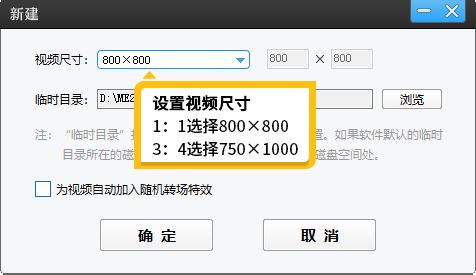
图1:设置视频尺寸
3.2导入视频并调整画面
点击左侧“ “添加视频”,选择需要调整的视频,此时会出现两种情况,对应不同处理方案:
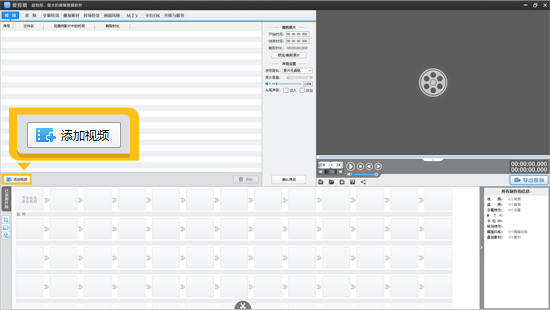
图2:添加视频
方案A:裁剪适配(无黑边,保留产品核心)
若视频画面有多余内容(如16:9视频两侧的无关场景),点击“已添加片段”左侧“画面裁剪/旋转”按钮,在弹出的裁剪框中,再次选择目标比例(1:1或3:4),拖动预览框中的裁剪框,框选产品核心区域(如服装主体、家电外观),确保关键信息不缺失,点击“确定”,黑边会立即消失,视频自动填充为满屏。
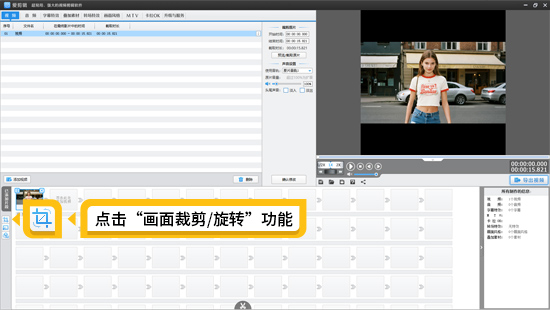
图3:点击画面裁剪功能
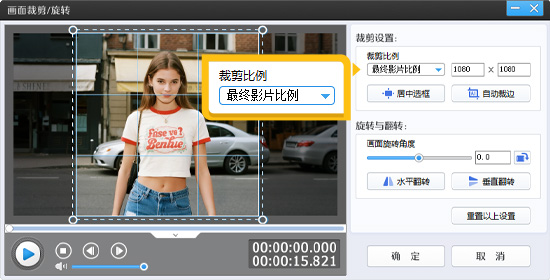
图4:选择“最终影片比例”
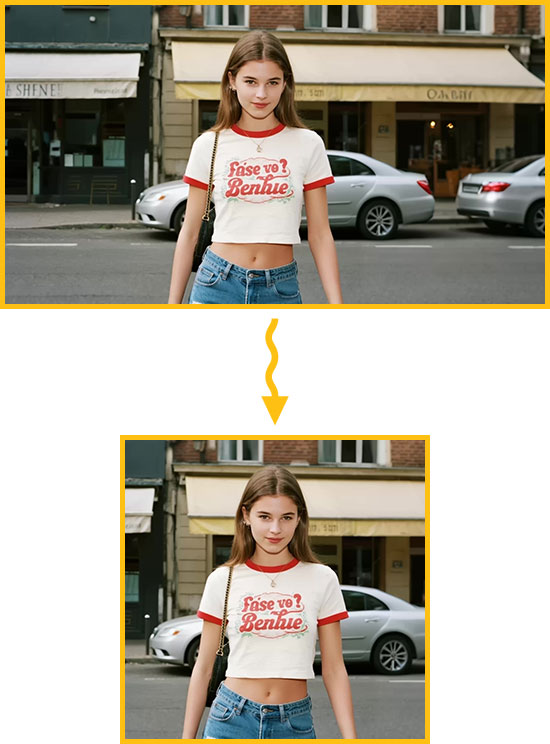
图5:裁剪效果
方案B:背景填充(保留完整画面,避免裁剪)
若视频画面完整(如不想裁剪的产品演示视频),不希望丢失任何内容,可点击“画面自由变换”→“填充背景”,选择两种填充方式:
①纯色背景:挑选与产品风格匹配的颜色(如美妆视频选淡粉色),点击“应用”,黑边会变为纯色,简洁不突兀。
②图片背景:导入与产品相关的图片,或者应用软件自带的背景图片,应用后黑边会替换为图片,既美观又能强化产品卖点。
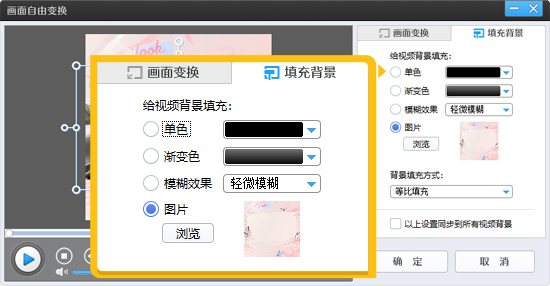
图6:填充背景
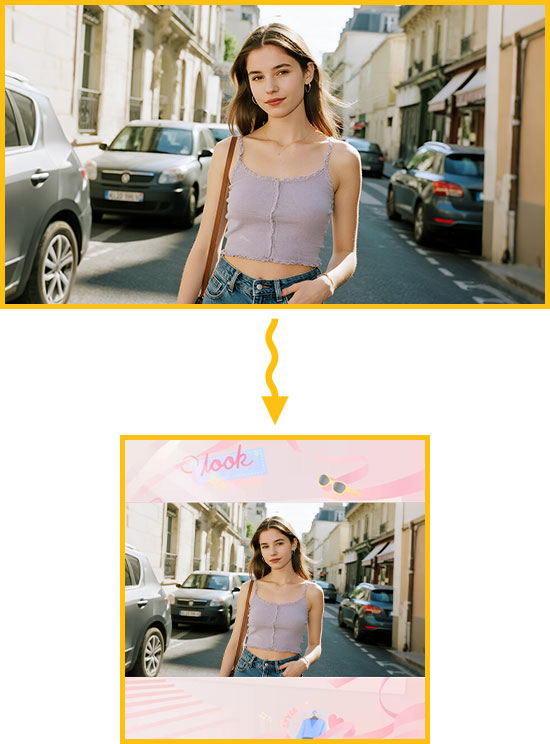
图7:背景效果
3.3预览导出,符合淘宝上传规范
点击预览框下方的“播放”按钮,检查视频比例是否正确、产品是否完整,确认无误后,点击“导出视频”按钮,在导出设置中:
格式选择“MP4”(淘宝支持的主流格式,兼容性强);
分辨率与新建项目时一致(如800×800像素、750×1000像素);
比特率设置为2000-5000kbps(保证清晰度的同时,避免文件过大导致上传缓慢);
点击“导出视频”,很快即可获得符合淘宝主图要求的视频。
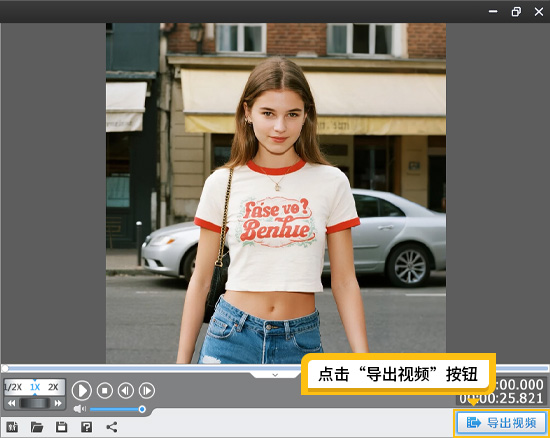
图8:导出视频
4.进阶优化:用爱剪辑提升淘宝主图视频吸引力
调整好比例只是基础,若想让主图视频更吸睛、更能突出产品卖点,还需添加字幕、音乐、图片等元素,这些操作在爱剪辑中可一站式完成。
4.1添加字幕:突出核心卖点,适配静音观看
淘宝用户浏览时多为静音模式,字幕能让消费者快速get产品亮点(如价格、材质、功能):
操作步骤:点击顶部“字幕特效”,双击预览框中的任意位置,输入字幕内容。
优化技巧:在右侧参数栏设置字体、字号(1:1视频建议24-30号,3:4视频建议30-36号)、颜色(选与画面高对比的颜色,如暗背景用白色、亮背景用黑色);还可添加“字幕特效”,让字幕更醒目,但避免过度花哨影响阅读。
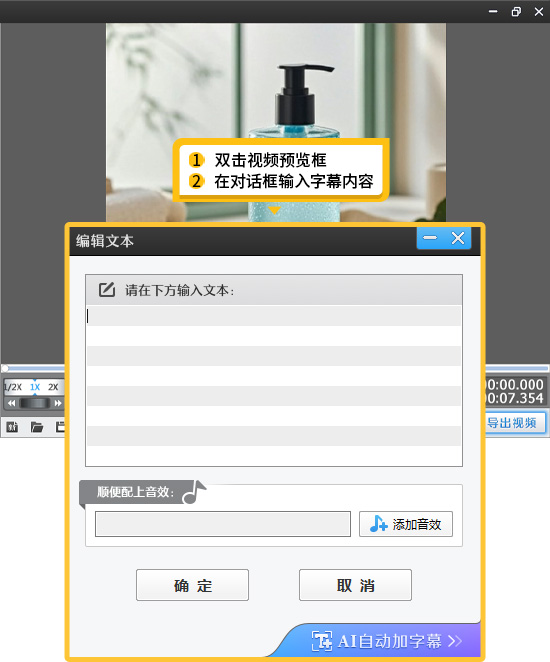
图9:添加字幕

图10:字幕效果示例
4.2添加音乐/配音:营造氛围,强化记忆点
合适的音频能提升视频质感,让消费者更有代入感:
添加背景音乐:点击顶部“音频”→“添加音频”→“添加背景音乐”,从本地导入轻快、舒缓的音乐(如服装视频选时尚轻音乐、食品视频选温馨音乐),在右侧参数栏调整音量(建议10%-20%,避免盖过后续配音)。
添加产品配音:若需讲解产品功能(如家电的操作步骤),导入提前录制好的配音文件(语速适中、吐字清晰),拖动配音片段与视频画面同步,确保“说”与“演”一致。
注意:避免使用版权音乐,使用淘宝官方允许的音频素材,避免侵权违规。
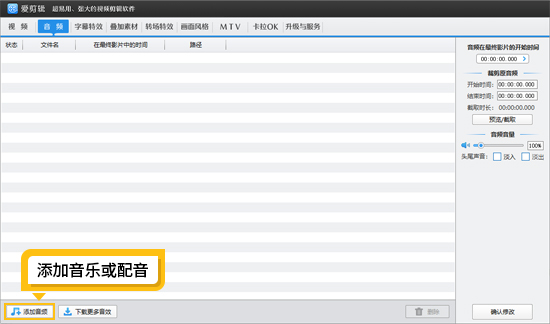
图11:添加音乐或配音
4.3添加图片:补充细节,丰富视觉层次
图片能弥补视频的信息缺口,展示产品的细节、场景或对比效果:
操作步骤:点击顶部“叠加素材”→“加贴图”,点击“添加贴图”,导入需要添加的图片(如产品的细节图、尺码表、使用场景图);
优化技巧:拖动图片边缘调整大小,放在预览框的角落或空白区域(不遮挡产品主体),可设置“透明度”(30%-50%,避免过于突兀),还能添加“动画效果”(如“淡入淡出”),让图片与视频过渡自然;
适用场景:服装类可添加尺码表图片,家电类可添加功能对比图,食品类可添加成分表图片,帮助消费者快速获取关键信息。
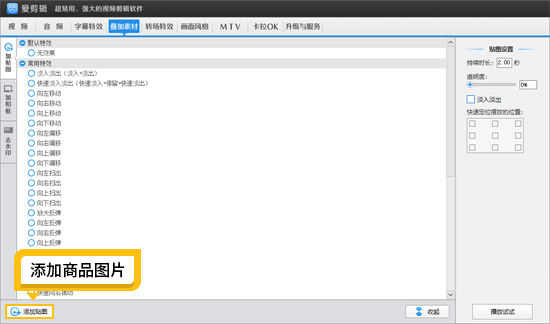
图12:添加商品图片
总结
淘宝主图视频的核心是“适配平台+突出卖点”,先明确1:1或3:4的官方推荐比例,再用爱剪辑快速调整,避免因比例错误影响展示效果;在此基础上,通过字幕、音乐、图片的优化,让视频更具吸引力,最终提升商品点击与转化。爱剪辑的优势在于“简单高效+功能全面”:无论是新手调整比例,还是进阶优化内容,都无需专业技能,普通电脑就能流畅运行,且能一站式完成从比例调整到内容包装的全流程,大幅节省制作时间。对于淘宝商家而言,无需投入过多精力学习复杂软件,用爱剪辑就能快速产出符合平台规范、兼具吸引力的主图视频,让产品在众多竞品中脱颖而出。









